文章詳情頁
win11任務欄變小的設置教程
瀏覽:98日期:2023-01-12 11:26:05
有的朋友在安裝完win11系統后,發現自己的任務欄太大了,占據了屏幕過多的空間,想要將任務欄縮小又不知道怎么將任務欄變小,其實我們只需要通過更改注冊表就可以了,下面就一起來看一下具體方法吧。
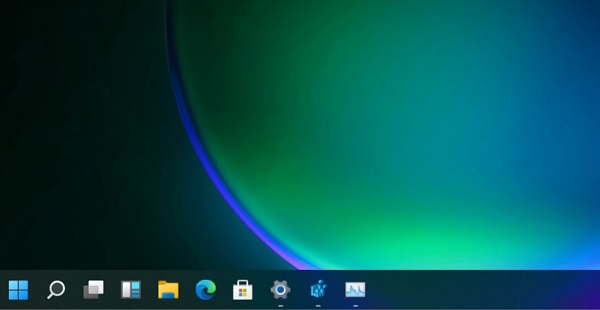
1、首先我們點擊開始菜單,在上方搜索框中輸入“regedit”,然后點擊注冊表編輯器打開。
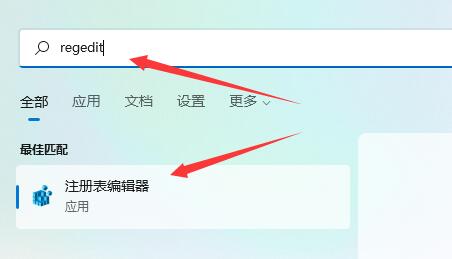
2、打開注冊表后,我們直接將如下路徑復制到上面的路徑中:“HKEY_CURRENT_USERSoftwareMicrosoftWindowsCurrentVersionExplorerAdvanced”
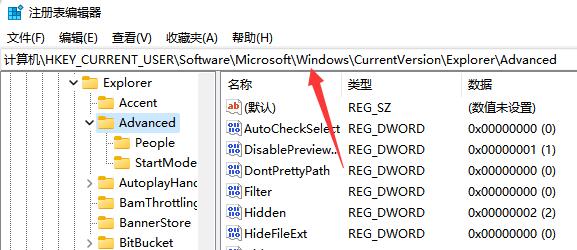
3、然后在其中新建一個“DWORD(32)位”值。
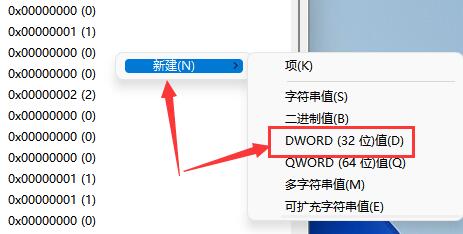
4、將它命名為“TaskbarSi”,并雙擊打開。
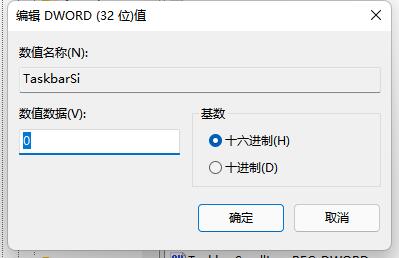
5、將它的值更改為“0”即可將任務欄變小。
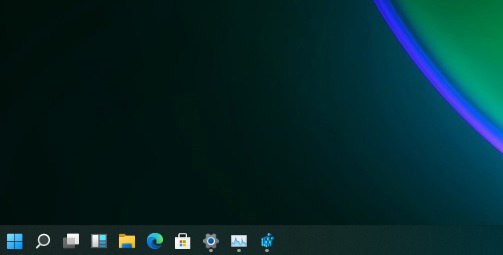
6、另外如果我們想要中任務欄,可以在這里將值改為“1”
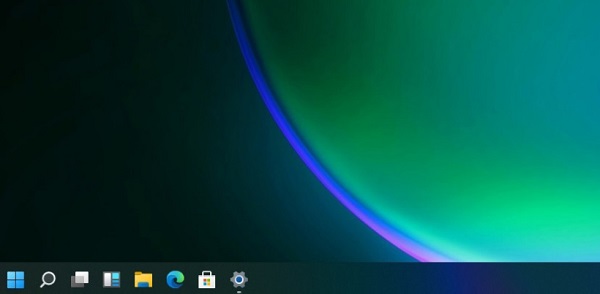
7、如果要使用大任務欄就改為“2”
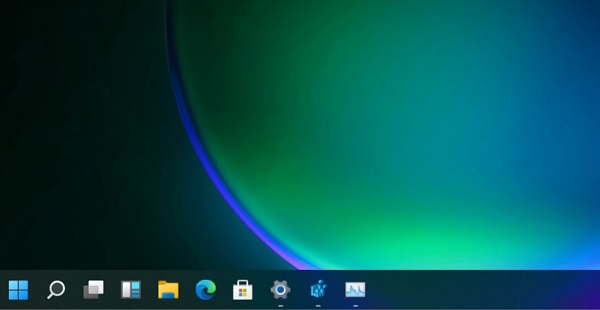
相關文章:常見問題匯總 | 顏色怎么改 | 靠左面怎么設置
以上就是win11任務欄變小的設置教程了,大家快去設置自己喜歡的任務欄大小吧。想知道更多相關教程還可以收藏好吧啦網。
以上就是win11任務欄變小的設置教程的全部內容,望能這篇win11任務欄變小的設置教程可以幫助您解決問題,能夠解決大家的實際問題是好吧啦網一直努力的方向和目標。
上一條:win11任務欄不折疊設置教程下一條:win11任務欄全透明設置教程
相關文章:
1. win10正式版Edge瀏覽器收藏夾到底在哪里?2. Win7設置網絡共享出現1061錯誤的解決方法?3. win7電腦中寬帶連接錯誤1068詳細處理方法4. Win10藍屏代碼WHEA_UNCORRECTABLE_ERROR怎么解決?5. win10企業版激活碼 Win10 10130企業版無法激活方法6. Win10屏幕虛擬鍵盤過大該怎么解決?怎么調節Win10屏幕虛擬鍵盤過大7. 如何關閉Win7電腦中的“Windows Update”下載更新?8. Win7旗艦版為什么調不了亮度?9. Win10錄制視頻快捷鍵在哪更改?10. 緊跟Win8.1Update Win7IE11增企業模式
排行榜

 網公網安備
網公網安備